Annuncio pubblicitario
Nonostante il suo successo, c'è qualcosa nel Raspberry Pi che potrebbe rimandare le persone: fino ad ora, configurarlo non è stato particolarmente facile da usare. NOOBS mira a cambiarlo!
Destinato ai giovani a fare i conti con l'informatica nei paesi in cui le competenze IT sono una rarità, il Raspberry Pi ha dimostrato di essere un dispositivo sorprendentemente popolare, soprattutto considerando il relativamente basso specifica.
Configurare un Raspberry Pi non è difficile, tuttavia è inutilmente necessario e richiede un software di scrittura per schede SD. Non sarebbe molto più semplice se gli strumenti per l'installazione del Pi potessero essere semplicemente copiati su una scheda SD e il computer lanciato?
La Raspberry Pi Foundation ovviamente lo ha pensato in quanto ha rilasciato NOOBS, uno strumento per semplificare l'installazione, eseguire più sistemi operativi e configurare facilmente le opzioni del sistema operativo.
Che cos'è NOOBS?
Fornito come download gratuito dal sito Web di Raspberry Pi,
NOOBS (nuovo software out of box) è un'interfaccia utente che consente la facile installazione di una scelta di sistemi operativi per il tuo Raspberry Pi. Sono disponibili due download: uno voluminoso programma di installazione offline che scarica tutti i sistemi operativi disponibili e un'opzione Lite snella, configurata per la rete installazione.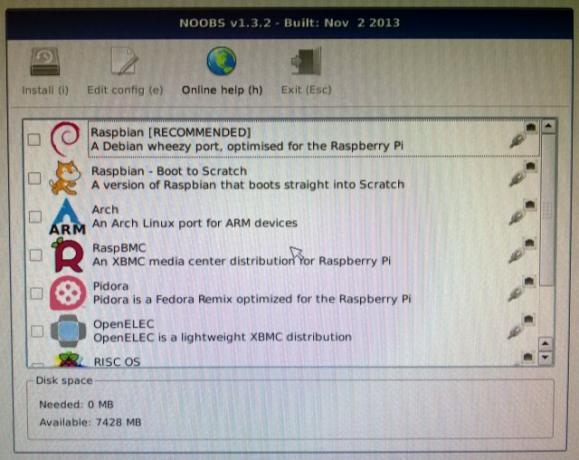
Una volta completata l'installazione (vedi sotto), NOOBS fornisce anche i mezzi per configurare il tuo Pi; in precedenza questo sarebbe stato qualcosa che avresti fatto aprendo un file di testo o - nel caso di Raspbian Ottimizza la potenza del tuo Raspberry Pi con RaspbianCome si addice a un uomo con troppa tecnologia in mano, di recente ho giocato con il mio Raspberry Pi, configurando il dispositivo in modo che funzioni al massimo delle sue potenzialità. Continua a funzionare come ... Leggi di più - in un menu della riga di comando. Con NOOBS, la configurazione è molto più semplice.
In definitiva, questa utility semplifica e velocizza la configurazione e inizia con un Raspberry Pi.
Un altro strumento, BerryBoot, è anche disponibile per l'installazione di più sistemi operativi 3 modi per avviare più sistemi operativi su un Raspberry PiL'esecuzione di più progetti su Raspberry Pi richiede in genere un sistema operativo o una configurazione diversi per ciascuno, ottenibili al meglio con più schede SD. Ma c'è un modo per "dual-boot" il sistema operativo? Leggi di più sul Raspberry Pi.
Scelta del sistema operativo Raspberry Pi con NOOBS
La configurazione di NOOBS è ingannevolmente semplice, ma prima di iniziare, diamo un'occhiata ai sistemi operativi Raspberry Pi disponibili che possono essere installati:
- Raspbian Cosa devi sapere su Introduzione a Raspberry PiIl computer Raspberry Pi è l'ultimo di una linea di dispositivi compatti e multifunzione, fornito come pacchetto barebone in modo che gli utenti finali possano utilizzare l'hardware praticamente per qualsiasi progetto informatico che viene per... Leggi di più - Rilascio Debian per Raspberry Pi
- OpenELEC - versione XBMC ottimizzata
- Sistema operativo RISC: il classico sistema operativo britannico
- Raspbian - Versione configurata per l'avvio sul desktop
- Arch - Arch Linux build per Raspberry Pi
- RaspBMC Come costruire un Media Center che giocherà a tuttoDi recente ho costruito un media center. In realtà, grattalo: ne ho costruiti due. Uno è un dispositivo compatto (il mio Raspberry Pi) che esegue la distribuzione RaspBMC di XBMC, mentre l'altro è un ... Leggi di più - Raspbian con XBMC
- Pidora - Forchetta Raspberry Pi di Fedora
Si consiglia di installarne uno; potresti preferirne diversi. Come BerryBoot, NOOBS consente un doppio avvio e i dati della sessione vengono mantenuti in ogni immagine del sistema operativo. Ciò significa che sarai in grado di lavorare allo sviluppo di un gioco per computer di base in Raspbian, salvare i tuoi dati quindi avvia OpenELEC per guardare un film prima di tornare a Raspbian per continuare da dove hai lasciato off.
Ormai dovresti aver scaricato il programma di installazione di NOOBS: è meglio iniziare con la versione Lite, soprattutto se lo spazio sulla scheda SD scelta è limitato.
Configurazione della scheda SD per NOOBS
Dovrai utilizzare il tuo computer desktop per configurare la scheda SD per NOOBS.

Dopo aver utilizzato il link per il download sopra (ci concentreremo sul programma di installazione online Lite qui) dovrai anche prendere lo strumento di formattazione di SD Card Association da www.sdcard.org/downloads/formatter_4.
Una volta scaricato, installa e inserisci la tua scheda SD nel tuo lettore di schede. Utilizzare lo strumento di formattazione per cancellare e riformattare la scheda (i dati già presenti andranno persi), assicurandosi che sia selezionata la lettera di unità corretta.
Assicurati di avere una scheda che superi i 4 GB. Quando si selezionano le opzioni, utilizzare Regolazione della dimensione del formato Su Windows; Sovrascrivi formato se stai utilizzando un Mac OS X. Se sei su Linux, usa invece gparted.

Al termine, il software confermerà la formattazione. Ora è il momento di decomprimere il download NOOBS sulla scheda SD. Ciò significa che il contenuto del file zip NOOBS deve trovarsi nella radice della scheda SD, al contrario di una cartella denominata NOOBS_lite_X_X_X.
Dovresti quindi espellere in sicurezza la scheda SD, inserirla nel tuo Raspberry Pi e avviare il piccolo computer!
Installa i tuoi sistemi operativi Raspberry Pi preferiti
Con il tuo Pi acceso e un cavo di rete collegato, l'avvio di NOOBS dovrebbe richiedere solo alcuni istanti, visualizzando un elenco di sistemi operativi disponibili.

L'installazione è diabolicamente semplice: fare clic sul sistema operativo / i desiderato e fare clic Installare oppure premere io. Verrà quindi visualizzato un messaggio di avviso che spiega che i dati sulla scheda stanno per essere sovrascritti. Tutto ciò che devi fare è accettare di procedere e attendere che i sistemi operativi selezionati vengano scaricati ed estratti!
Si noti che esiste anche l'opzione per aggiungere una partizione vuota in formato ext4 da 512 MB alla scheda, che è possibile utilizzare per condividere i dati tra diversi sistemi operativi installati.
OS installato? Configura facilmente il tuo Raspberry Pi con NOOBS
NOOBS offre all'utente alcune opzioni post-installazione facili da usare.

Per accedere a questi, dovrai tenere premuto Cambio mentre il computer si avvia. Questo ti riporterà alla schermata NOOBS dove puoi evidenziare il tuo sistema operativo scelto e usare il Modifica config pulsante (o e chiave) per configurare i sistemi operativi.
Vedrai un paio di schede, config.txt e cmdline.txt che è possibile utilizzare per configurare l'avvio e l'esecuzione di un particolare sistema operativo Raspberry Pi. Qui è possibile impostare opzioni di memoria, overscan HDMI, ecc. Tieni presente che non dovresti apportare modifiche qui se non sai cosa stai facendo.
Clic ok per tornare alla schermata principale di NOOBS e selezionare Esci (Esc sulla tastiera) per avviare il menu di selezione del sistema operativo.
Nota che puoi anche aggiungere sistemi operativi da questa schermata dopo l'installazione iniziale.
NOOBS: la soluzione di installazione di Raspberry Pi per i principianti
Il Raspberry Pi avrebbe avuto più successo se fosse stato spedito con NOOBS? Probabilmente no. È un modo migliore per i principianti di fare i conti con il piccolo computer? Indubbiamente.
NOOBS semplifica sostanzialmente la configurazione del sistema operativo Raspberry Pi scelto e si rivela utile sia per utenti esperti che per i nuovi utenti.
Hai provato NOOBS? Dicci cosa ne pensi nei commenti.
Christian Cawley è vicedirettore per la sicurezza, Linux, DIY, programmazione e spiegazione tecnica. Produce anche The Really Useful Podcast e ha una vasta esperienza nel supporto di desktop e software. Un collaboratore della rivista Linux Format, Christian è un armeggiatore di Raspberry Pi, amante di Lego e fan dei giochi retrò.

